Werken met de digitale klassenmap
Met de digitale klassenmap kan de leerkracht leerdoelen koppelen aan lessen en een lestype en lesnotitie toevoegen. Wanneer leerlingen werken vanuit de eigen online omgeving zien zij dezelfde informatie.
Handig: Met de digitale klassenmap kunnen leerlingen vooraf al zien wat er behandeld gaat worden in de les.
Klassenmap inrichten (beheerder)
Het inrichten van de klassenmap kan worden gedaan met het account van de beheerder(s).
Klassenmap zichtbaar in MijnDashboard
Wanneer de digitale klassenmap actief is gemaakt in de schoolomgeving wordt deze weergegeven in MijnDashboard. De huidige lesweek wordt getoond en de huidige dag is geselecteerd. De andere dagen van de lesweek kunnen aangeklikt worden om deze weer te geven. Het is ook mogelijk om een of meerdere weken vooruit of terug te kijken (afhankelijk van de schoolinstelling). Klik hiervoor op de < of >.
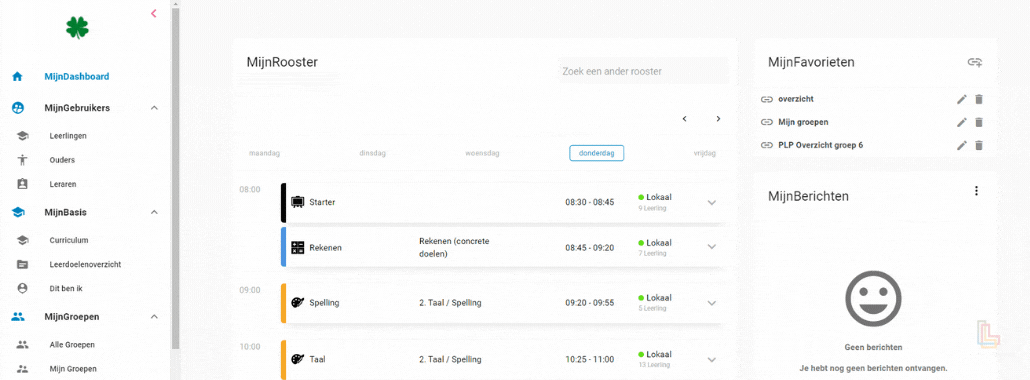
Les bewerken door leerdoelen en/of een lesnotitie toe te voegen
- Kies de les waar je leerdoelen aan wilt koppelen en/of een lesnotitie wil toevoegen. Klik hiervoor op

- Klik op LES BEWERKEN
- Met de
 kan per leerdoel of per deelgebied het aantal statussen opgevraagd worden om direct inzicht te geven.
kan per leerdoel of per deelgebied het aantal statussen opgevraagd worden om direct inzicht te geven. - Selecteer de leerdoelen die aan de les gekoppeld moeten worden. Dit kunnen leerdoelen zijn uit meerdere hoofd- en deelgebieden. Dit kan overgeslagen worden.
- Klik onderaan de pagina op VOLGENDE
- Selecteer een lestype en voer een lesnotitie in. Dit kan overgeslagen worden.
- Controleer de leerdoelen en/of de lesnotitie en klik op OPSLAAN en OKE
- De leerdoelen worden nu weergegeven bij de les. De knop DOELEN OVERZICHT is nu actief geworden.
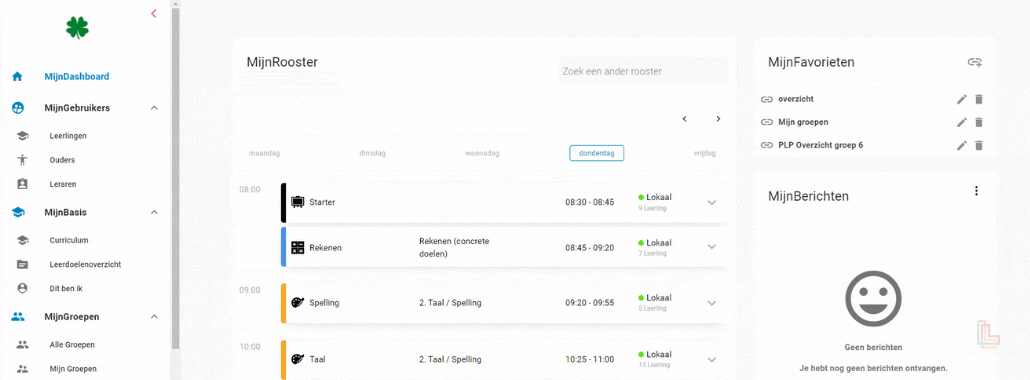
Direct een passend leerdoelenoverzicht
Wanneer er minimaal één leerdoel gekoppeld is aan een les, kan er een leerdoelenoverzicht worden gegenereerd. Dit overzicht bestaat uit de leerlingen die aanwezig zijn in de les en de leerdoelen die gekoppeld zijn aan de les. Klik hiervoor op de button DOELEN OVERZICHT. Vanuit dit overzicht kunnen dezelfde acties gedaan worden als in alle andere leerdoelenoverzichten
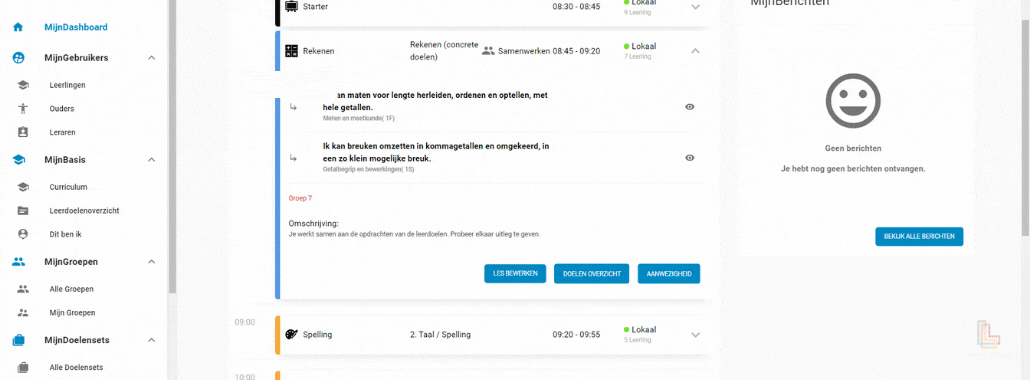
Aanwezigheid van de leerling(en)
In de digitale klassenmap is het mogelijk om (per les) de aanwezig- of afwezigheid bij te houden. Klik hiervoor op AANWEZIGHEID. Vervolgens kan er voor de hele groep in één keer of per leerling de aanwezig- of (reden van) afwezigheid aangegeven worden.
De aanwezigheid is voor ieder lesblok aan te geven, echter wordt de instelling ‘automatisch’ doorgezet naar de onderliggende lesblokken. Is een leerling dus later op school, dan dient de leerkracht bij het eerste lesblok dat de leerling weer aanwezig is, de aanwezigheid weer aan te passen.
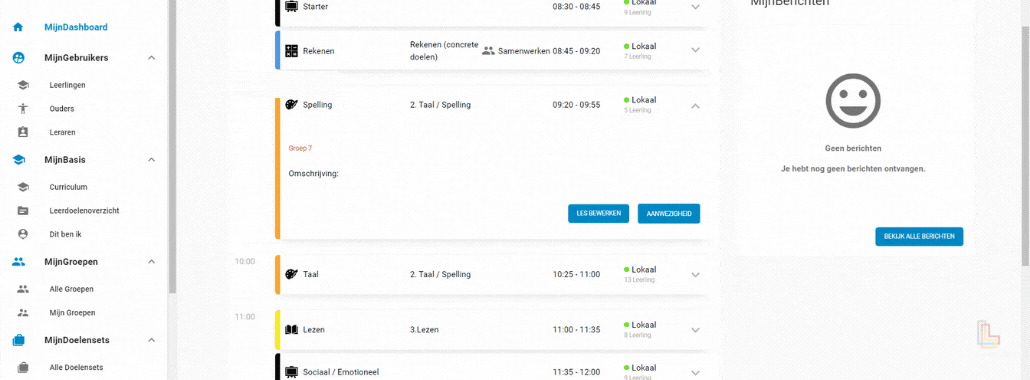
Rooster inzien van leerkracht of leerling
In de MijnRooster kan de leerkracht het rooster tonen van een collega (leerkracht) of een leerling. Dit kan door in het zoekveld ‘zoek een ander rooster’ de naam in te voeren.
Het rooster van een leerling laat bij gekoppelde leerdoelen altijd de individuele status per leerdoel van de leerling zien. De acties en getoonde buttons zijn wel passend bij het leerkracht-account.
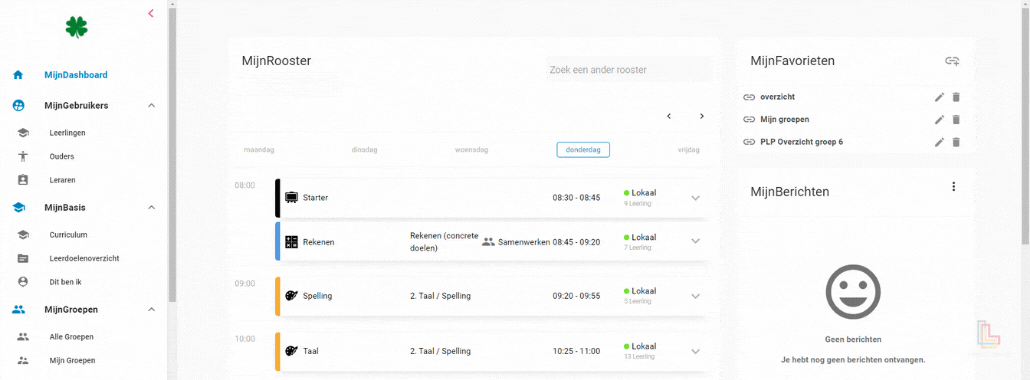




Plaats een Reactie
Meepraten?Draag gerust bij!